Solución KB4517389 Error 0x8007371B en Windows 10
Actualizado 2023 de enero: Deje de recibir mensajes de error y ralentice su sistema con nuestra herramienta de optimización. Consíguelo ahora en - > este enlace
- Descargue e instale la herramienta de reparación aquí.
- Deja que escanee tu computadora.
- La herramienta entonces repara tu computadora.
Cada uno de los sistemas electrónicos debe actualizarse de vez en cuando. Por lo tanto, los usuarios de Windows 10 deben asimilar un pequeño hecho, deben seguir con las nuevas actualizaciones o no podrán disfrutar de los últimos servicios del sistema operativo Windows. Sin embargo, hay usuarios que no pueden actualizar debido al molesto Windows 10 Error de actualización 0x8007371B.
Entonces, para los usuarios que no pueden completar la tarea de actualizar Windows 10, estoy aquí para ayudarlos. He redactado varios métodos de solución de problemas para corregir el error KB4517389 0x8007371B en Windows 10 . Quiero que lea atentamente las instrucciones presentadas antes de darlas a entender.
Cuatro formas de solucionar el error KB4517389 0x8007371B en Windows 10
Solucionar el problema
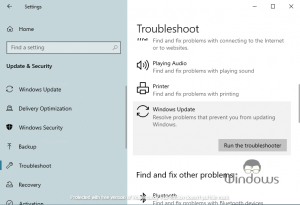
- Presione las teclas Windows+I del teclado adjunto.
- Haga clic en Actualización y seguridad
- Haga clic en Solucionar problemas en la barra lateral izquierda
- Desplácese hacia abajo y seleccione Actualización de Windows
- Ahora, haga clic una vez en Ejecutar el solucionador de problemas
- Siga las indicaciones en pantalla .
Usar el símbolo del sistema
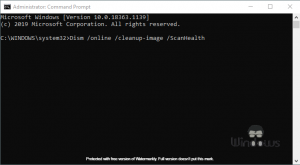
Notas importantes:
Ahora puede prevenir los problemas del PC utilizando esta herramienta, como la protección contra la pérdida de archivos y el malware. Además, es una excelente manera de optimizar su ordenador para obtener el máximo rendimiento. El programa corrige los errores más comunes que pueden ocurrir en los sistemas Windows con facilidad - no hay necesidad de horas de solución de problemas cuando se tiene la solución perfecta a su alcance:
- Paso 1: Descargar la herramienta de reparación y optimización de PC (Windows 11, 10, 8, 7, XP, Vista - Microsoft Gold Certified).
- Paso 2: Haga clic en "Start Scan" para encontrar los problemas del registro de Windows que podrían estar causando problemas en el PC.
- Paso 3: Haga clic en "Reparar todo" para solucionar todos los problemas.
- Presione las teclas Windows+S para iniciar el símbolo del sistema.
- Escriba cmd en la barra de búsqueda y seleccione Ejecutar como administrador
- Ejecute el siguiente comando:
- Dism/online/cleanup-image/ScanHealth
- Cuando se complete el análisis, ejecute el siguiente comando:
- Dism/online/cleanup-image/CheckHealth
- Al final, escriba el siguiente código y presione enter:
- Dism online/cleanup-image/RestoreHealth
- Reinicie su computadora cuando todos los comandos proporcionados anteriormente se ejecuten correctamente.
Ejecute un análisis completo
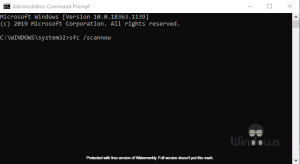
- Iniciar el símbolo del sistema con privilegios de administrador.
- Ejecute el comando sfc/scannow .
- Descanse un poco, deje que el escaneo se complete en paz.
- Después de obtener los resultados, haga lo que se le indique.
- Si hay archivos corruptos, permita que su sistema se reinicie y corríjalos por usted.
Eliminar la caché de actualización de Windows
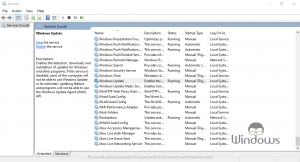
- Presione las teclas Windows+R para abrir el cuadro Ejecutar.
- Escriba services.msc en el cuadro que aparece y presione Intro.
- Desplácese hacia abajo para ubicar Windows Update
- Haga clic con el botón derecho en Actualización de Windows y seleccione Detener (no cierre la ventana Servicios todavía)
- Inicie el Explorador de archivos en Windows 10
- Navegue a la siguiente ruta:
- C:\Windows\SoftwareDistribution\DataStore
- Seleccione todos los archivos y carpetas, presione las teclas Shift+Supr
- Confirme su acción de eliminar los archivos y carpetas.
- Ahora abra Servicios de Windows una vez más.
- Haga clic con el botón derecho en Windows Update y seleccione Iniciar
- Reinicie su PC.
Eso es todo, siga visitando WindowsBoy para obtener más información.

